

Linux上安装jdk Tomcat mysql redis等 - 你不懂诶
source link: https://www.cnblogs.com/lzdream/p/17109372.html
Go to the source link to view the article. You can view the picture content, updated content and better typesetting reading experience. If the link is broken, please click the button below to view the snapshot at that time.

1.安装JDk
1.1这里使用xshell中xfxp进行文件的上传,将jdk二进制包上传到Linux服务器上
下载地址:https://www.oracle.com/java/technologies/downloads/#java8
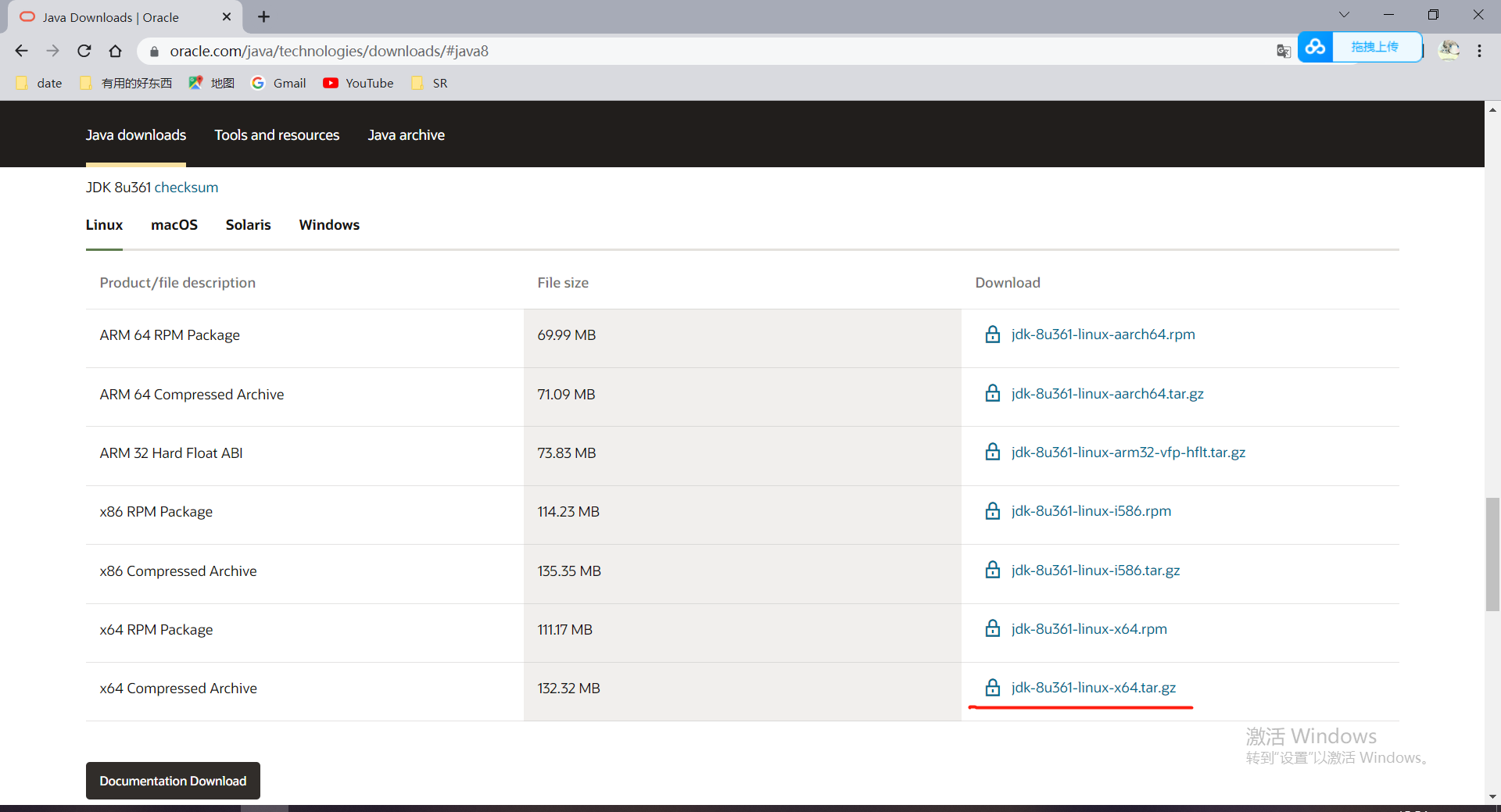
或者这里有下载好的安装包:链接:https://pan.baidu.com/s/1ZSJxBDzDaTwCH2IG-d2Gig 提取码:fstt
1.2上传成功后进行解压

使用命令: tar -zxvf jdk-8u361-linux-x64.tar.gz -C /usr/local 将上传的文件解压到 /usr/local目录下
解压完成后需要配置配置环境,进入到解压目录:cd /usr/local
使用ll可以查看当前目录下的文件,可以看到解压的目录

1.3使用vim命令修改/etc/profile文件:vim /etc/profile,然后按i进入插入模式
在末尾加入JAVA_HOME=/usr/local/jdk1.8.0_361 PATH=$JAVA_HOME/bin:$PATH
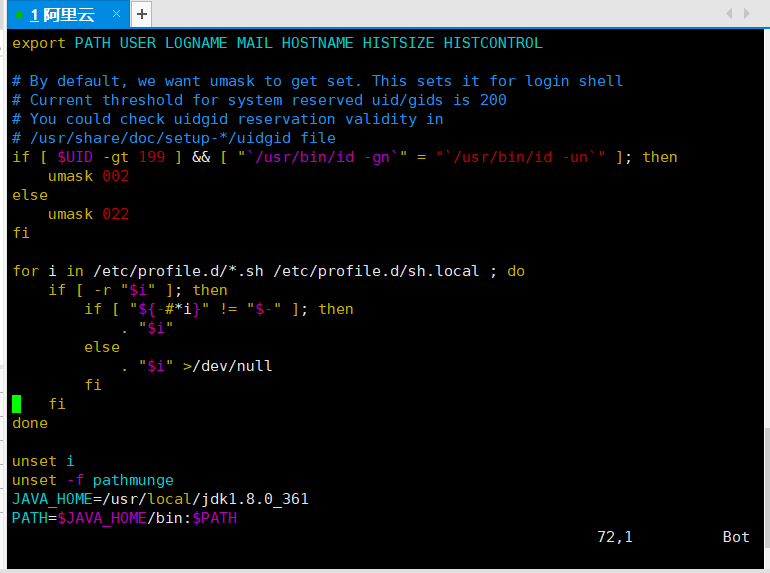
加入后按Esc退出编辑 再按:wq三个字符退出,则完成环境的配置。
退出需要重新加载profile文件,使配置生效: source /etc/profile
最后检查是否成功:java -version
看到版本信息则完成java的安装

jdk安装到此结束了。
2.安装tomcat
2.1首先去官网下载好安装包:https://tomcat.apache.org/
我这里选择的是9.0版本
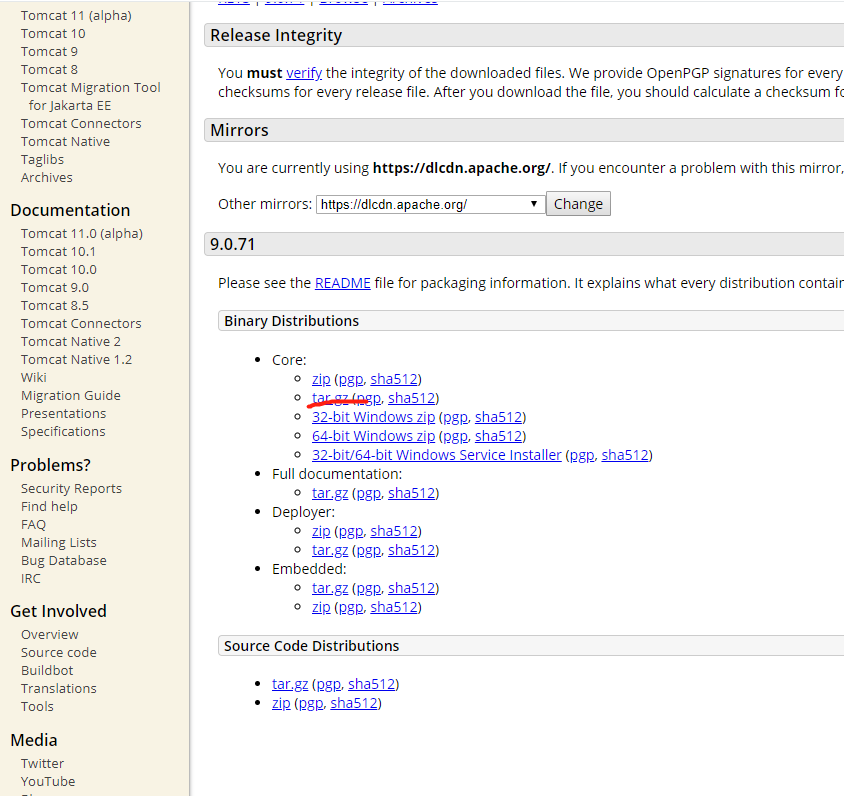
或者使用我下载好的链接:https://pan.baidu.com/s/1B0KTFHA5NPA4O-MdHuUh5Q 提取码:p6y0
2.2跟上面一样,上传到服务器上
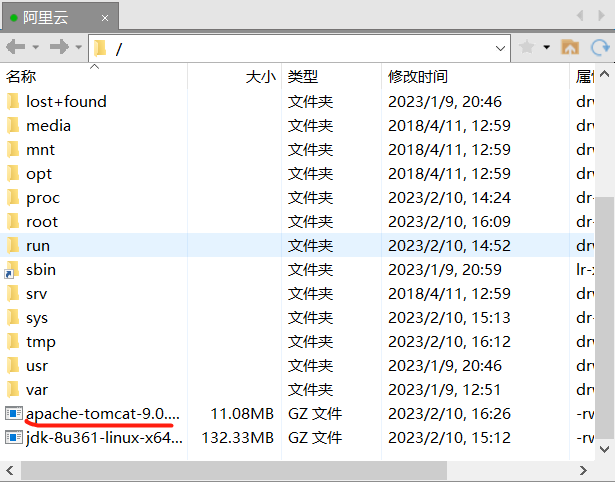
然后解压到/usr/local下:tar -zxvf apache-tomcat-9.0.71.tar.gz -C /usr/local。
解压完成后跳转到该目录下进行查看。

接着进入到该目录的bin目录下,启动服务命令如下:
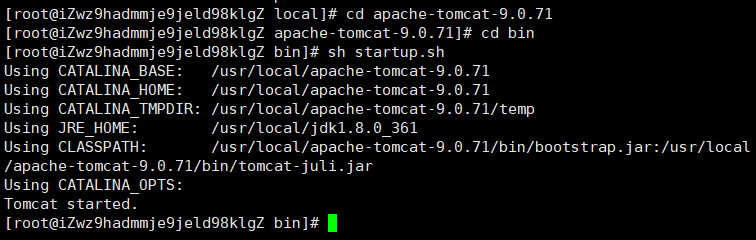
使用该命令查看是否成功启动:ps -ef | grep tomcat。
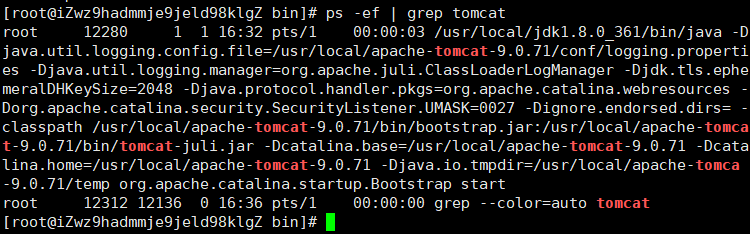
出现上面成功启动。
打开后想要外部访问到还需要对防火墙进行操作。
防火墙操作的命令:
查看防火墙状态:systemctl status firewalld 或者 firewall-cmd --state
暂时关闭防火墙:systemctl stop firewalld
永久关闭防火墙:systemctl disable firewalld
开启防火墙:systemctl start firewalld
开放8080指定端口:firewall-cmd --zone=public --add-port=8080/tcp --permanent
关闭8080指定端口:firewall-cmd --zone=public --remove-port=8080/tcp --permanent
立即生效:firewall-cmd --reload
查看开放的端口:firewall-cmd --zone=public --list-ports
我们关闭防火墙之后再访问Tomcat,出现Tomcat界面则成功。
有时候不想打开防火墙,开放8080端口即可。
对于阿里云服务器还需要在网络和安全组-安全组配置-配置规则里面加上8080端口。
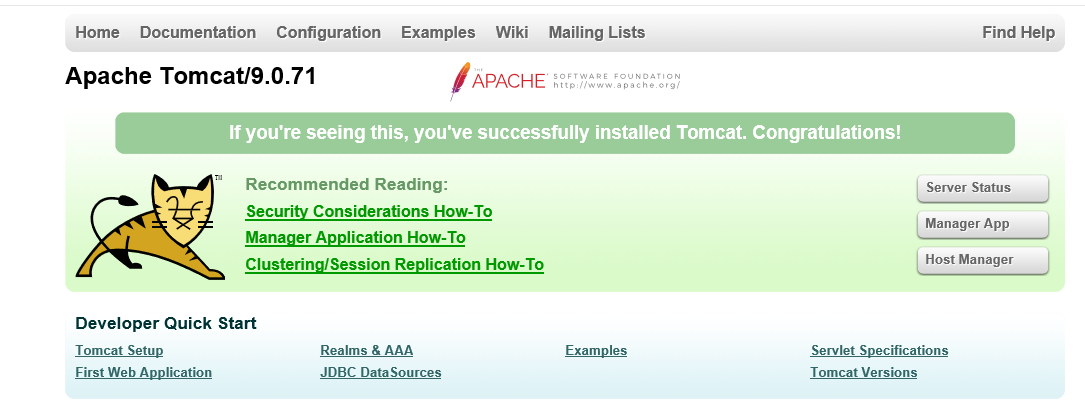
想要停止Tomcat服务,在bin目录下执行:sh shutdown.sh 或者 ./shutdown.sh
结束Tomcat进程,先获得进程id,执行 ps -ef | grep tomcat ,然后kill -9 id
3.安装MySQL
使用RPM软件管理器,是Linux用于管理和安装软件的工具。
3.1检测是否安装mysql。
rpm -qa 查询系统安装所有软件 rpm -qa | grep mysql 查看系统安装的名称带有mysql软件
rpm -qa | grep mariadb查看系统安装的名称带有mariadb软件
CentOS7自带mariadb,与Mysql数据冲突,需要卸载
![]()
3.2卸载软件:rpm -e --nodeps 软件名称 此处执行 rpm -e --nodeps mariadb-libs-5.5.68-1.el7.x86_64
3.3安装mysql
大家可以自行去官网安装,或者使用我下好的安装包。
链接:https://pan.baidu.com/s/1wXYvEdEvyO3UyL0-y065mw 提取码:kk36
然后新建一个目录:mkdir /usr/local/mysql,并解压 tar -xvf mysql-8.0.26-1.el7.x86_64.rpm-bundle.tar -C /usr/local/mysql
在安装执行 rpm 安装包之前先下载 openssl-devel 插件,因为 mysql 里面有些 rpm 的安装依赖于该插件:yum install openssl-devel
安装完插件,依次执行下面命令。
rpm -ivh mysql-community-common-8.0.26-1.el7.x86_64.rpm
rpm -ivh mysql-community-client-plugins-8.0.26-1.el7.x86_64.rpm
rpm -ivh mysql-community-libs-8.0.26-1.el7.x86_64.rpm
rpm -ivh mysql-community-libs-compat-8.0.26-1.el7.x86_64.rpm
rpm -ivh mysql-community-devel-8.0.26-1.el7.x86_64.rpm
rpm -ivh mysql-community-client-8.0.26-1.el7.x86_64.rpm
rpm -ivh mysql-community-server-8.0.26-1.el7.x86_64.rpm
最后一条可能报错 使用yum install libaio命令再运行。
3.4启动MySQL
查看mysql状态:systemctl status mysqld
启动mysql服务:systemctl start mysqld
开机自启mysql服务:systemctl enable mysqld 需要设置
查看已经启动的服务: netstat -tunlp | grep mysql

看到如上说明已经成功启动了
3.5登录mysql数据库
查看文件内容:cat /var/log/mysqld.log
查看文件内容包含password: cat /var/log/mysqld.log | grep password

知道了密码可以登录,使用:mysql -uroot -p
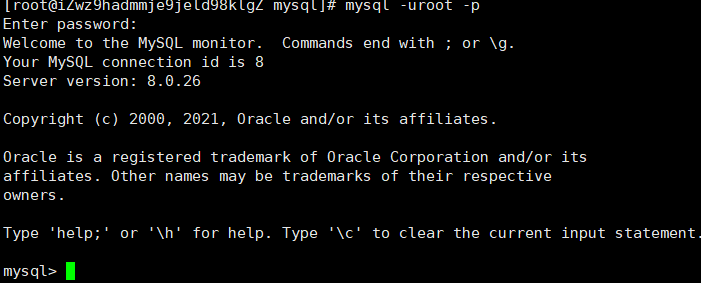
登录成功则执行以下命令修改密码
set global validate_password.policy = 0; //设置密码安全登记低,便于修改成root
set global validate_password.length = 4; //设置密码最低位数
ALTER USER 'root'@'localhost' IDENTIFIED BY 'mike.8080'; //修改密码
还需要创建一个用户用于远程访问:create user 'mike'@'%' IDENTIFIED WITH mysql_native_password BY 'mike8080';
最后给这用户分配所有权限:grant all on *.* to 'mike'@'%';
刷新:flush privileges;
此时账号root密码变成 mike.8080,可以远程连接的用户账号mike,密码mike8080
至此安装成功!!!
4.安装lrzsz
Yum是一个Shell前端软件包管理器,基于RPM包管理,能够从指定服务器自动下载RPM包并且安装,一次安装所有依赖,无需一次次下载安装
搜索lrzsz安装包:yum list lrzsz

安装:yum install lrzsz.x86_64
可以使用rp命令回车直接上传文件,无需xshell自带的上传功能。
5.安装Redis
首先去Redis官方网站下载:http://download.redis.io/releases/
或者使用我下载好的:https://pan.baidu.com/s/16YO8d_OLbDyJqYTMp2sLVg提取码:gxpg
解压安装包:tar -zxvf redis-5.0.12.tar.gz -C /usr/local
安装Redis依赖环境gcc: yum install gcc-c++
进入redis文件夹进行编译:cd /usr/local/redis-5.0.12 再执行make命令
最后进入src目录下进行安装:make install
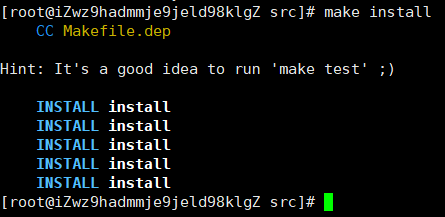
使用redis,先进入redis的src目录,然后启动: ./redis-server
想要后台一直运行,则退到上一层修改配置文件:vim redis.conf
输入/dae然后回车找到这里,修改成yes即可
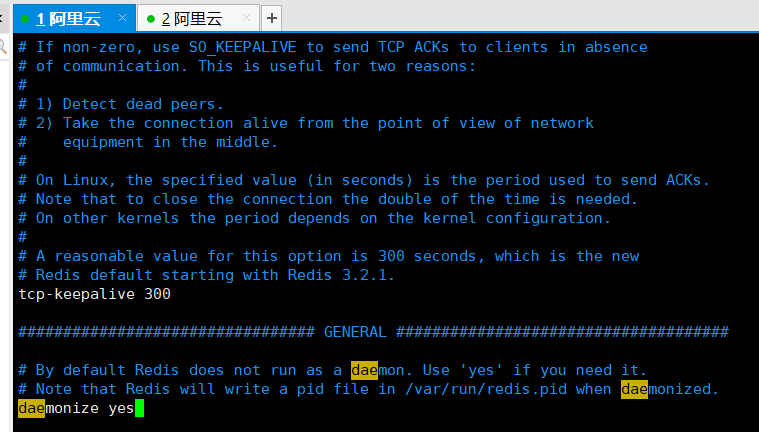
然后执行命令生效,后面加入的是相对当前目录conf的路径
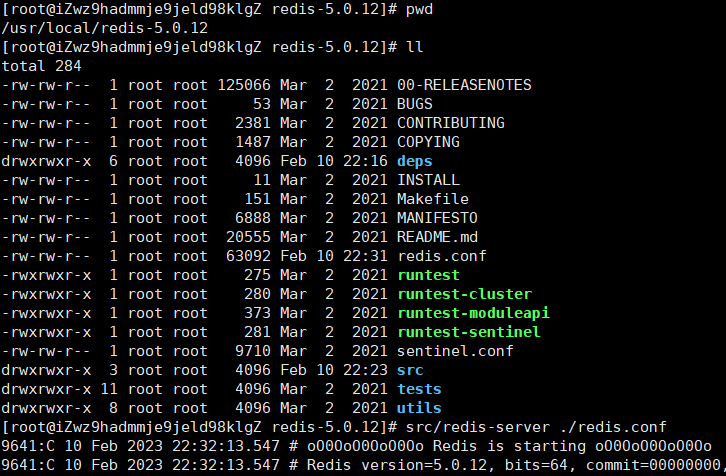
记得防火墙和服务器开端口号!!!
如果想给redis设置密码,重新进入刚刚的文件夹,然后打开注释,修改密码即可!
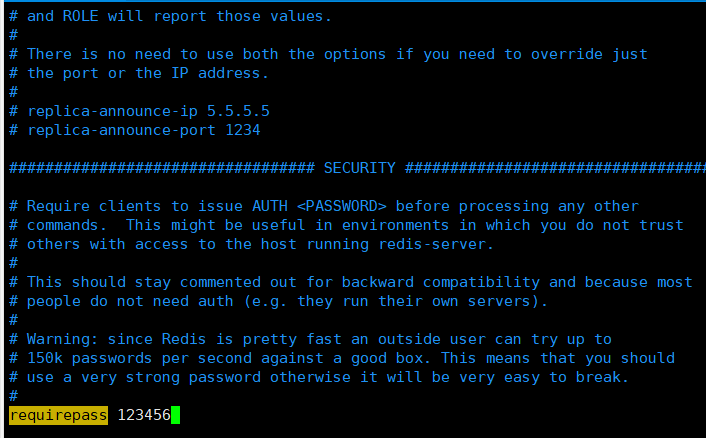
然后kill掉redis进程,重新启动即可
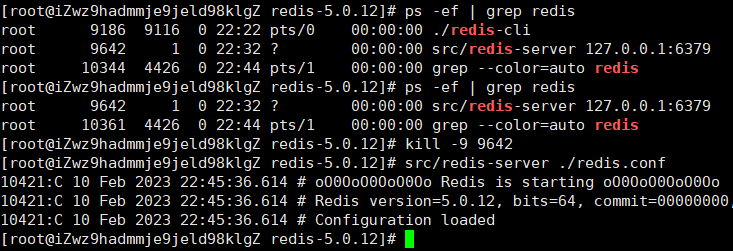
最后如果想使用redis,执行命令,还有输入密码:src/redis-cli -h localhost -p 6379 -a 123456

如果想要远程访问服务器的redis,需要在配置文件里面注释掉如下东西,允许其他主机访问,同样跟上面一样需要重启服务
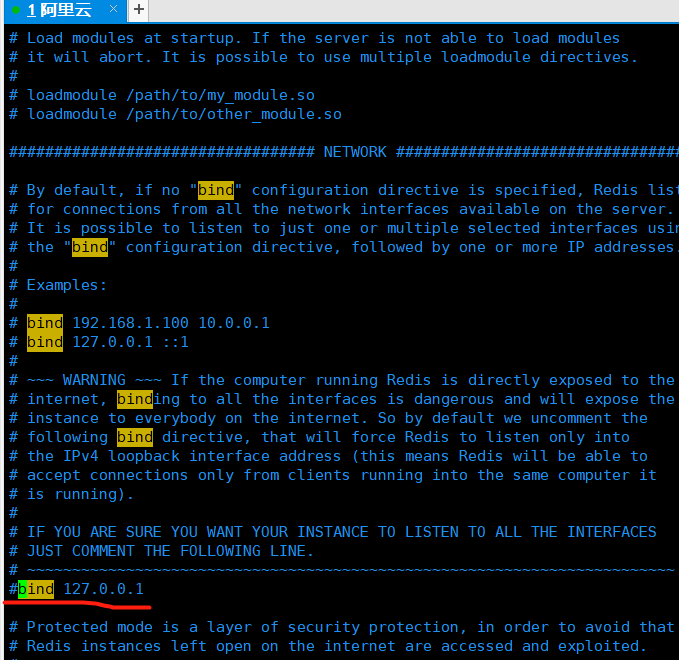
至此,redis的安装结束!!!
Recommend
About Joyk
Aggregate valuable and interesting links.
Joyk means Joy of geeK